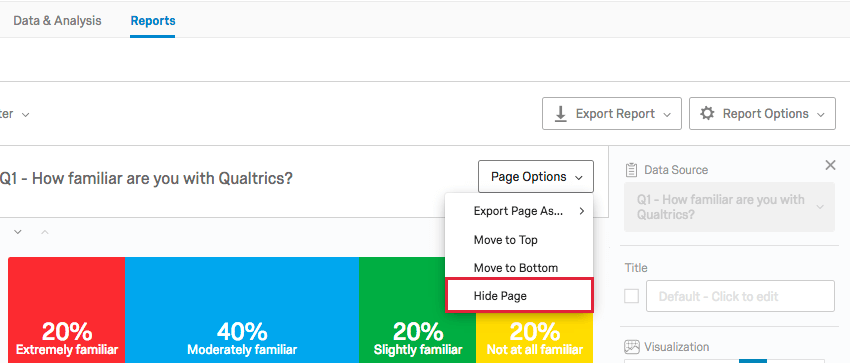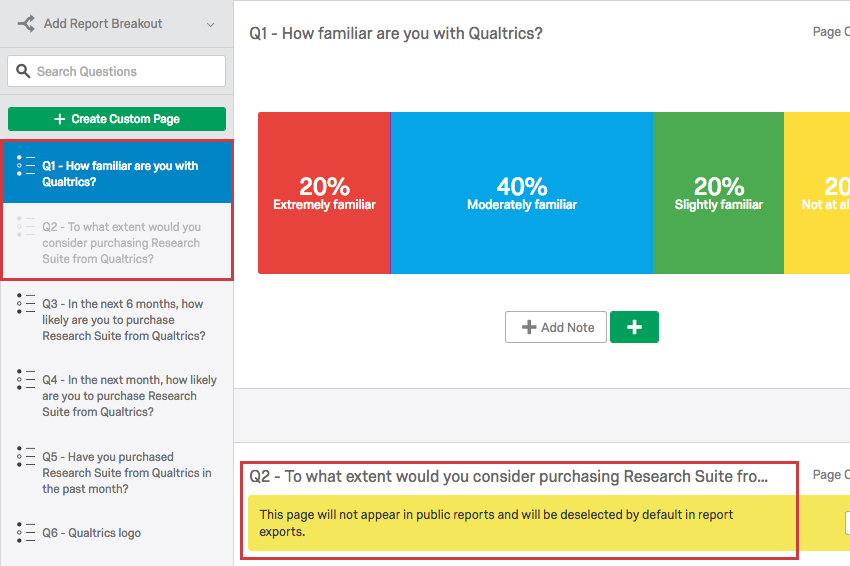Gerenciamento de resultados públicos – relatórios

Sobre o gerenciamento de resultados públicos – relatórios
Você pode publicar cada um de seus relatórios de resultados para a Web. Seus associados não precisarão ter uma conta Qualtrics para visualizar os relatórios; eles só precisarão do link que você fornecer. Esse link será atualizado sempre que novas respostas forem recebidas, de modo que sempre que alguém abrir o link ou atualizar a página, verá os dados mais recentes.
Publicação de um relatório de resultados
- Clique em Compartilhar relatório.
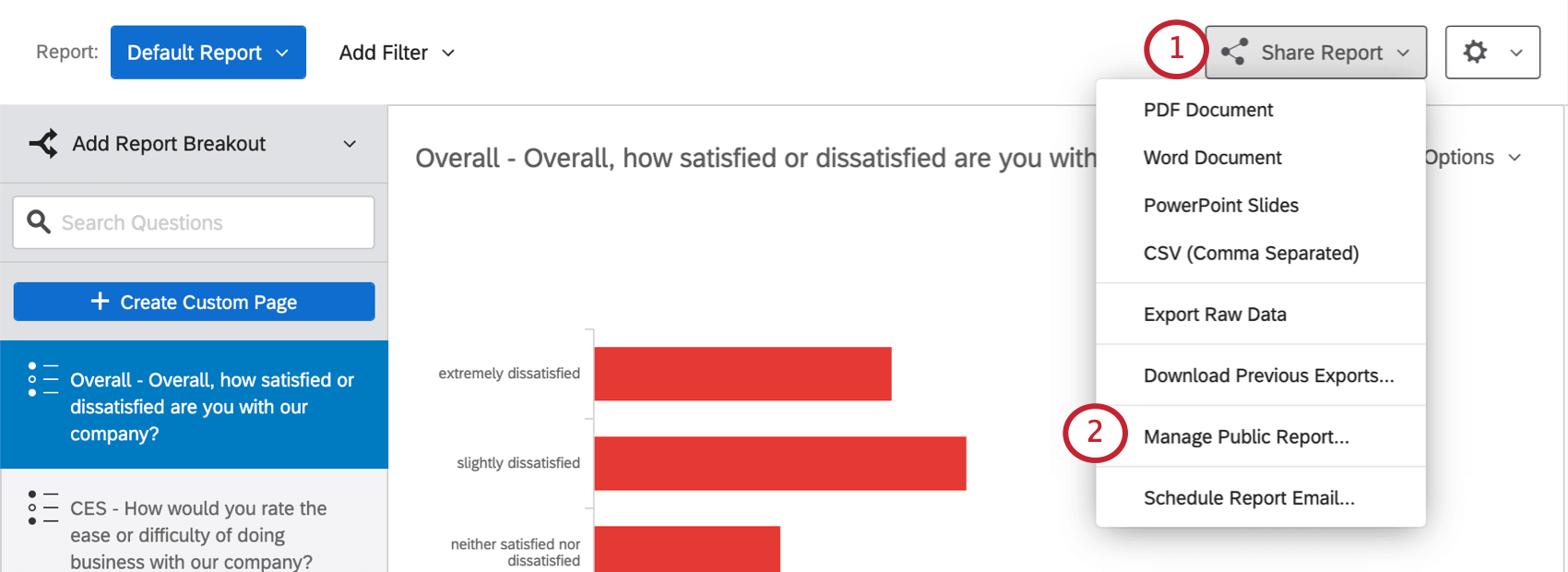
- Selecione Gerenciar relatório público.
- Selecione Relatório público disponível.
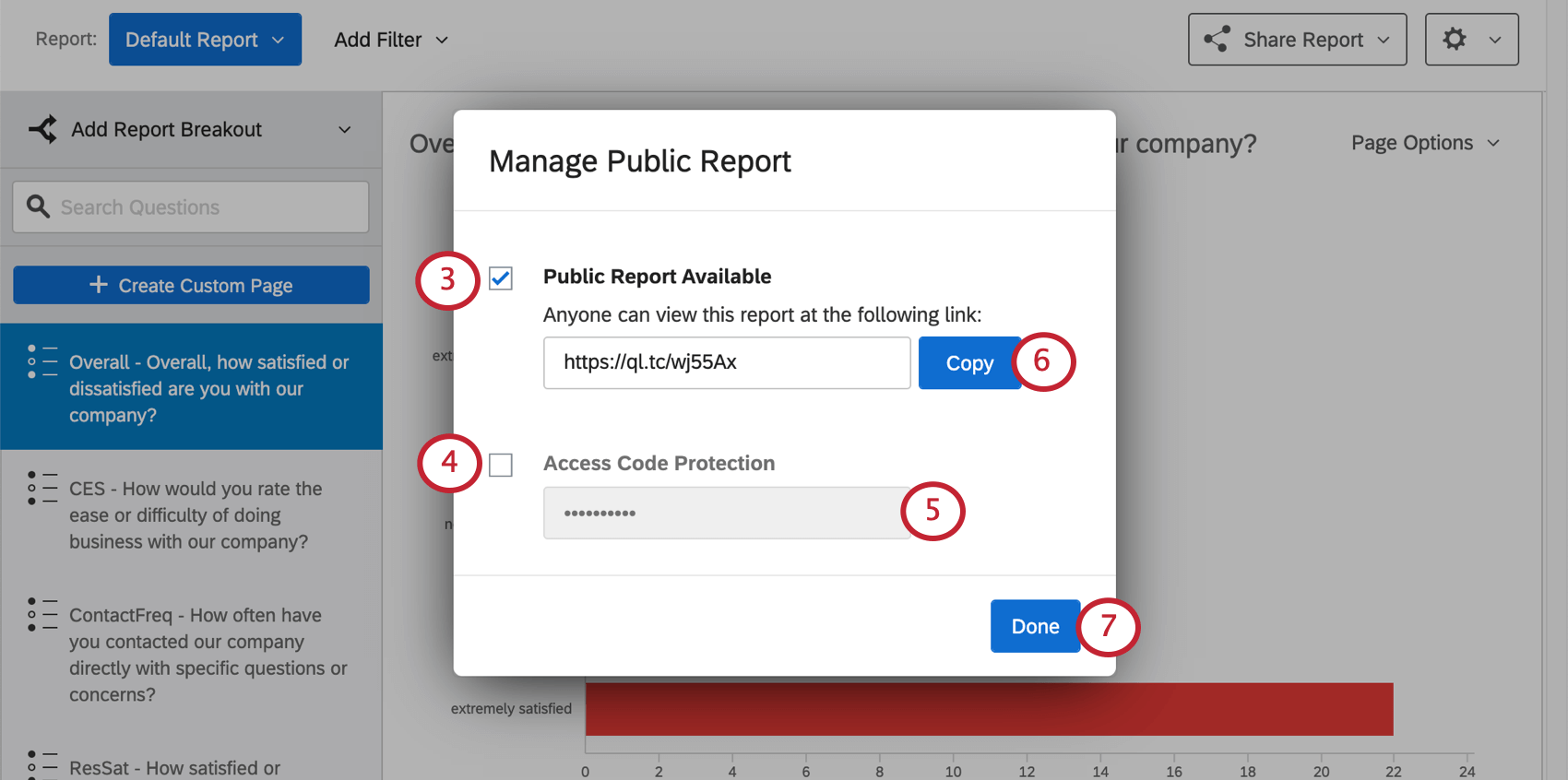
- Para adicionar um código de acesso ou senha a um relatório público, selecione Access Code Protection (Proteção do código de acesso). Isso significa que somente as pessoas a quem você fornecer a senha poderão visualizar seu trabalho.
- Digite um código de sua escolha.
- Copie o link.
- Clique em Concluído.
- Envie o link para quem quiser ou cole o link em um navegador para visualizá-lo.
Ocultando Páginas
Muitas vezes, haverá determinadas páginas ou planilhas que você não deseja exibir no relatório publicado. Para ocultar uma página, basta clicar no menu Page Options e selecionar Hide Page.
As páginas ocultas aparecem em cinza na sua lista páginas e terão uma barra amarela na parte superior do editor de relatórios.
A qualquer momento, você pode optar por exibir novamente a página clicando novamente em Page Options e selecionando Unhide Page.